Win7怎么设置从网络访问此计算机用户权限分配?
来源:PE吧 作者:Bill 发布于:2018-12-18 11:44:39 浏览:2415
局域网内,有时候我们需要从这台计算机访问到另外一台计算机,在两台计算机之间完成文件资料传输等的操作,所以这一次PE吧就给大家带来了win7设置从网络访问此计算机用户权限分配的方法。
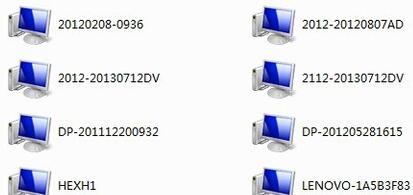
方法/步骤:
1、按 Win + R 组合键,打开运行,并输入:services.msc ,确定或回车,打开服务;
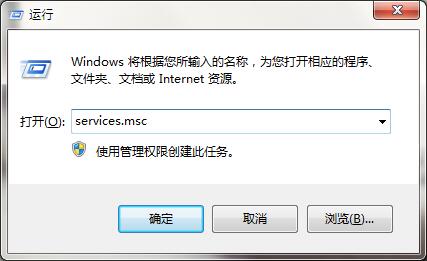
3、在服务窗口,找到 Server 服务项;
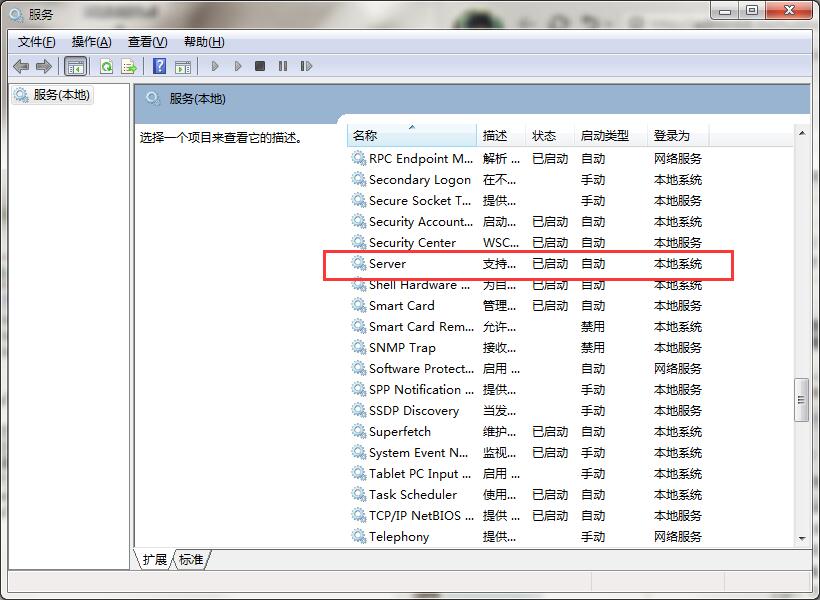
4、Server 的属性页面,选择启动类型为自动,然后确定保存;
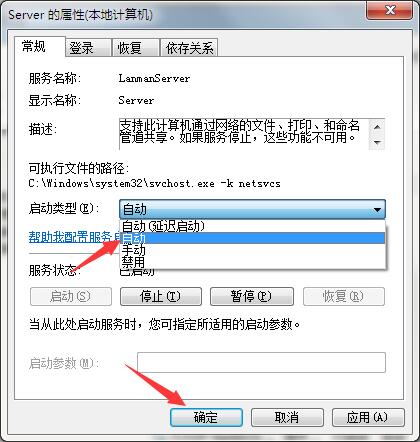
5、再次打开Server 的属性页面,点击启动此服务;
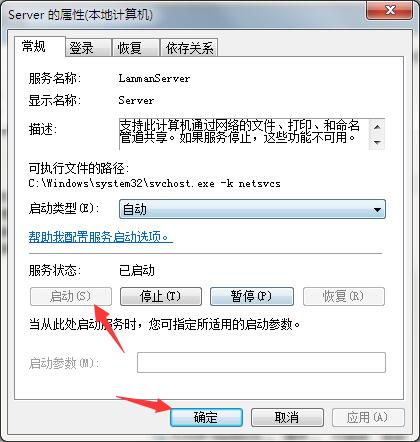
6、按 Win + R 组合键,打开运行,并输入 secpol.msc ,确定或回车,打开本地安全策略;
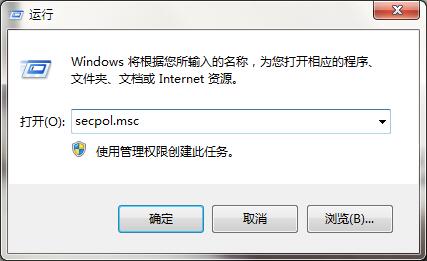
7、在本地安全策略窗口中,依次展开:安全设置 - 本地策略 - 用户权限分配;
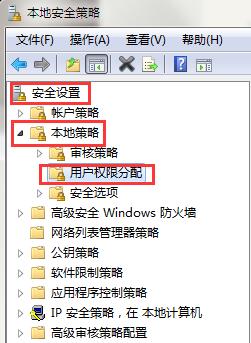
8、在本地安全策略窗口,点击左侧用户权限分配,然后双击右侧从网络访问此计算机;
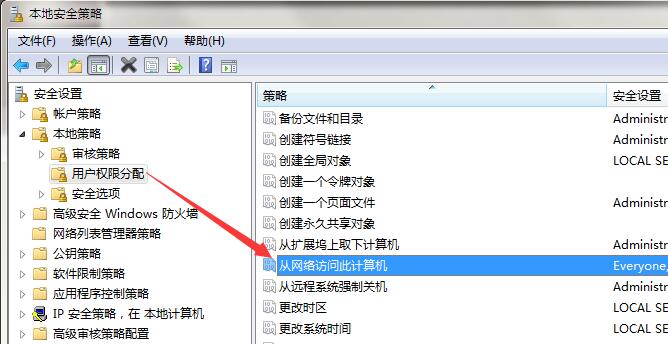
9、删除除【everyone】以外的用户组,确定保存即可
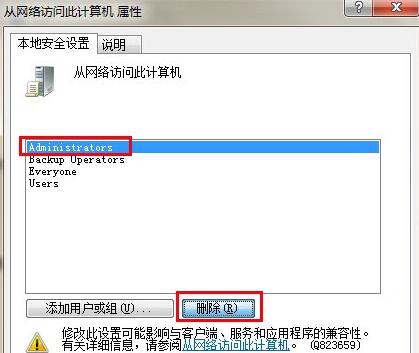
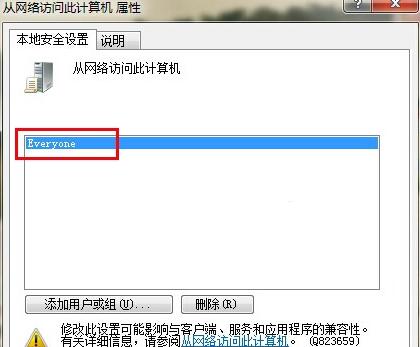
以上就是win7设置从网络访问此计算机用户权限分配的方法步骤,希望这篇文章能帮助到大家。要想了解更多windows资讯,请继续关注PE吧。
推荐使用总裁团队旗下功能强大的封装产品
驱动工具 驱动总裁
一键重装 PE吧装机助理



